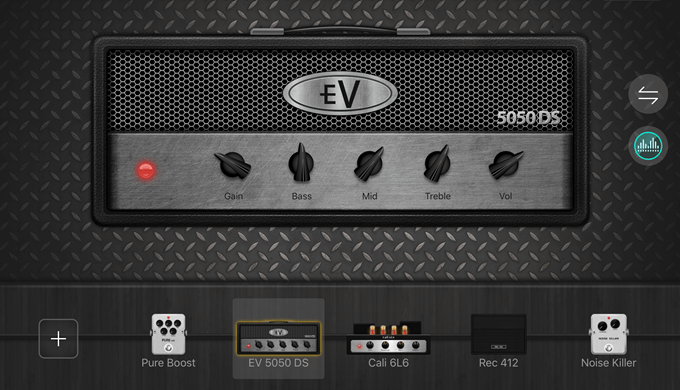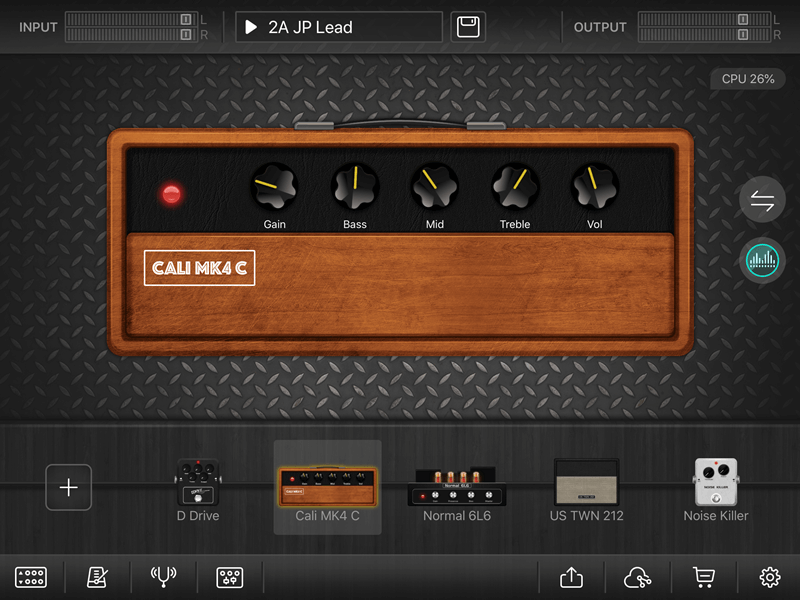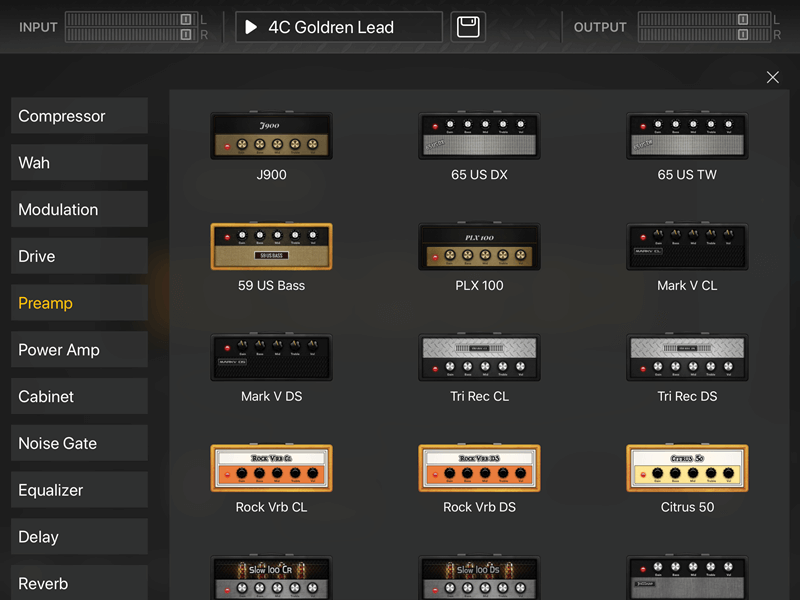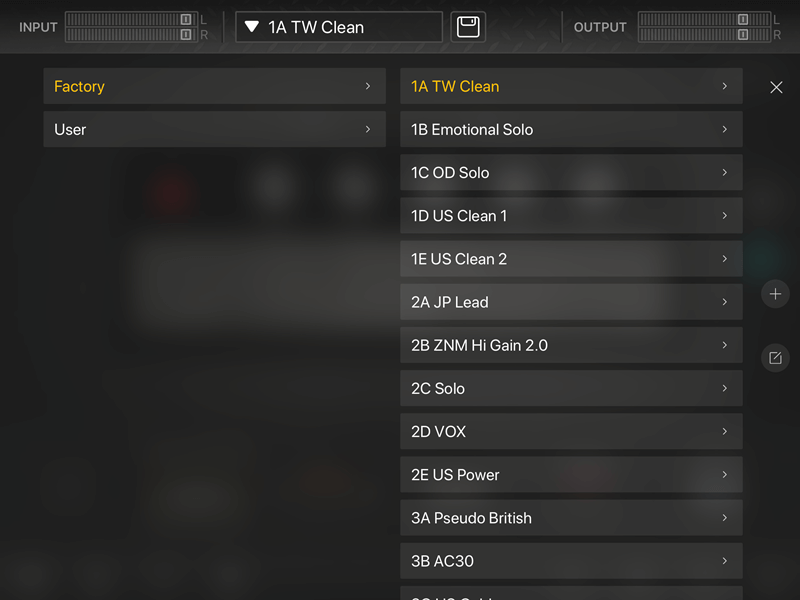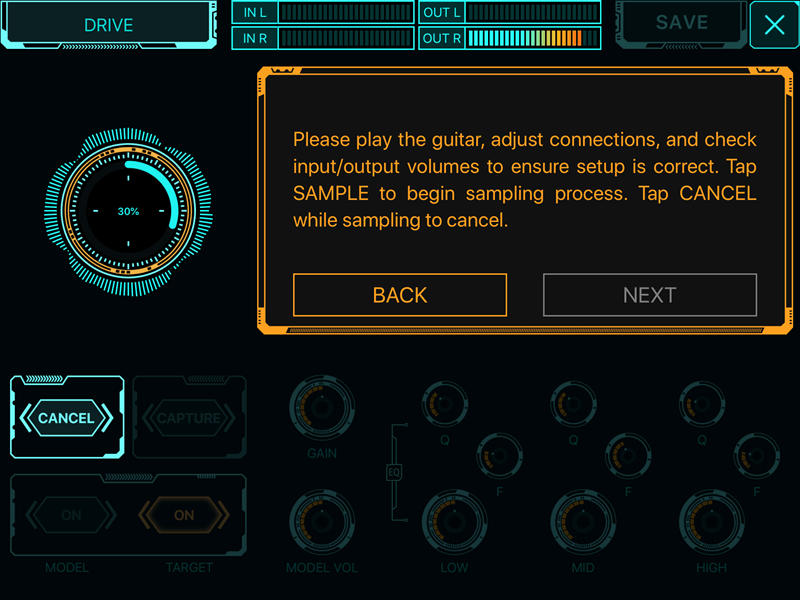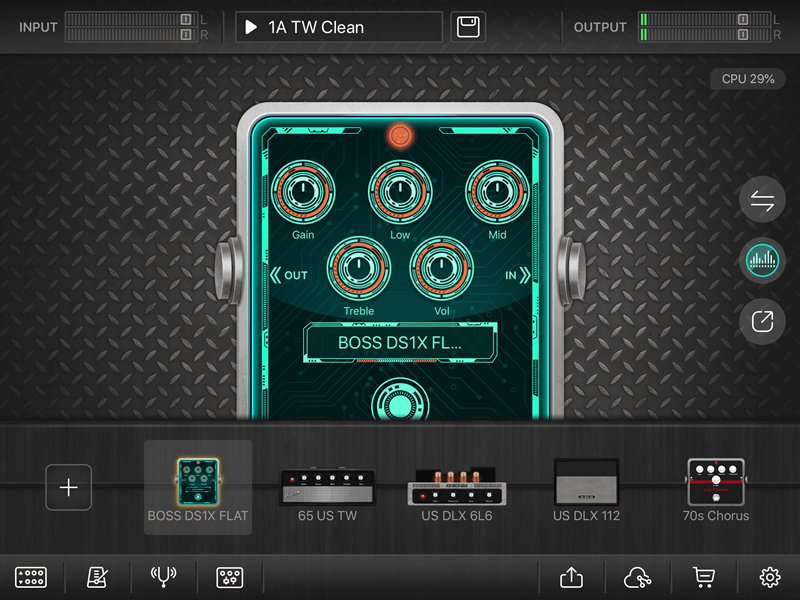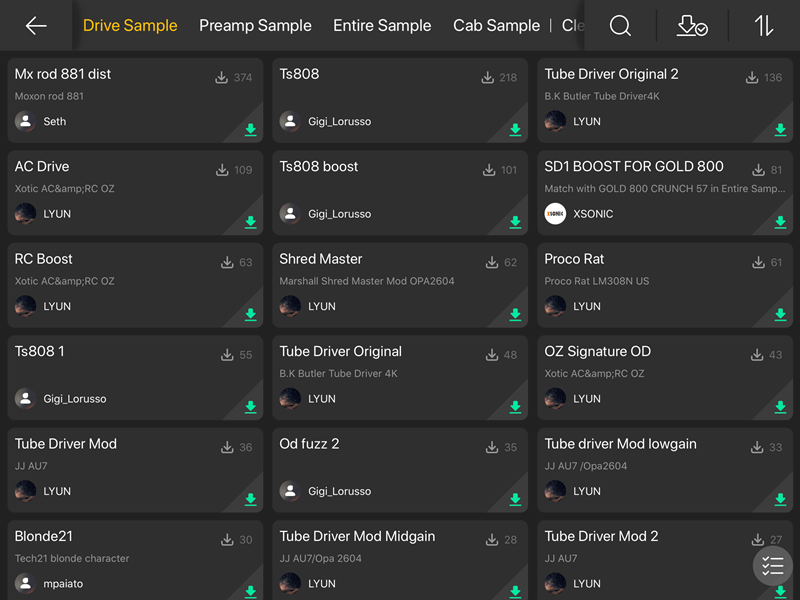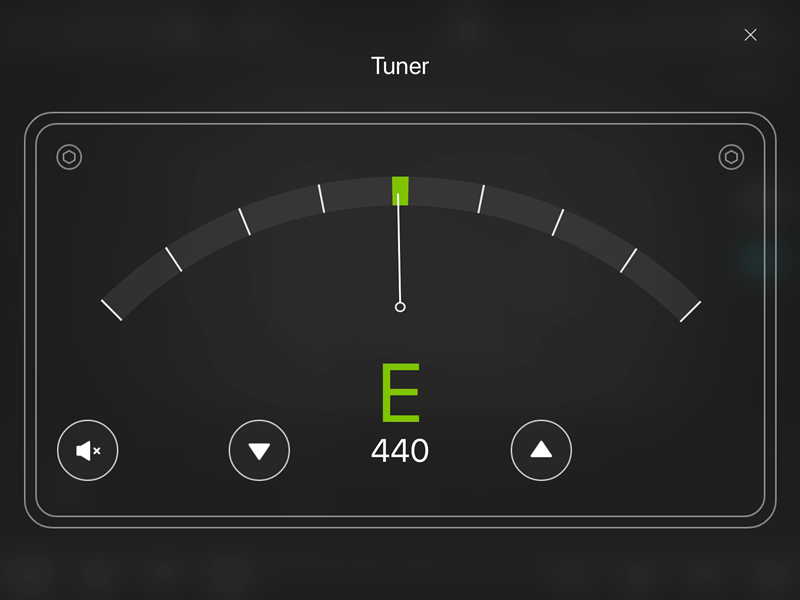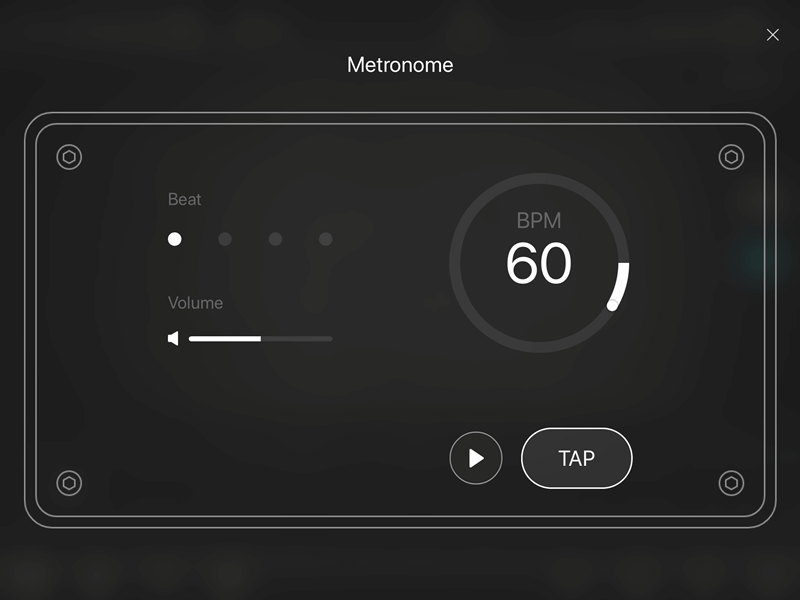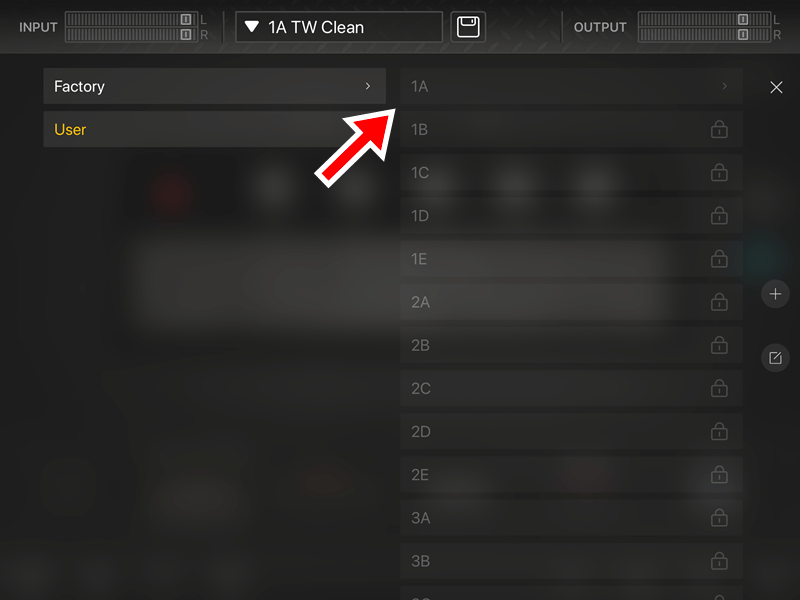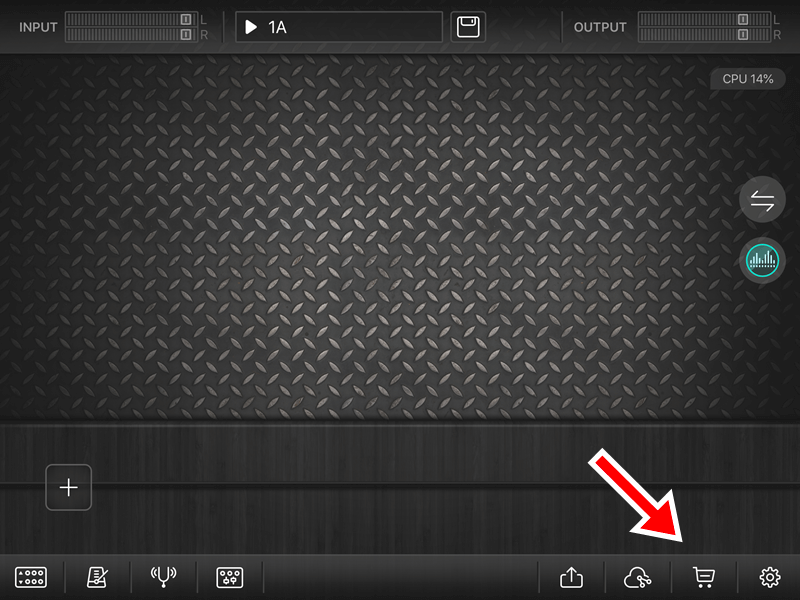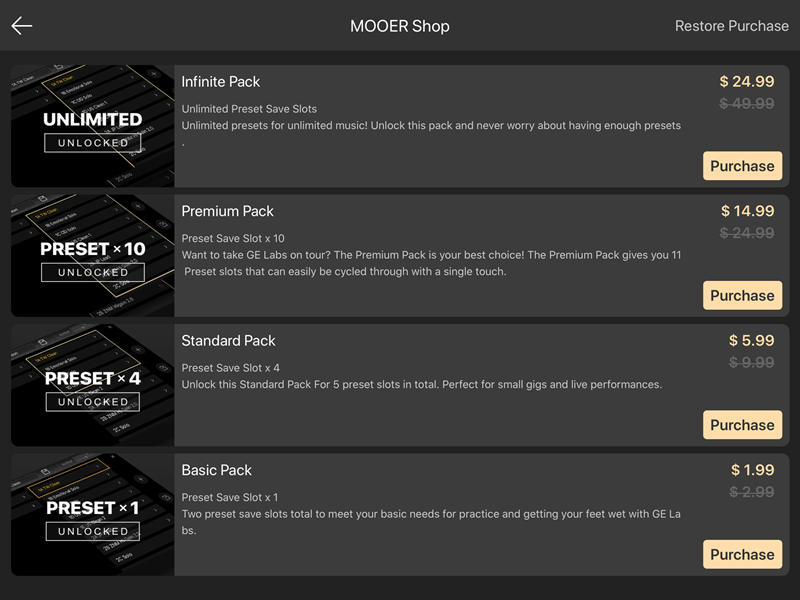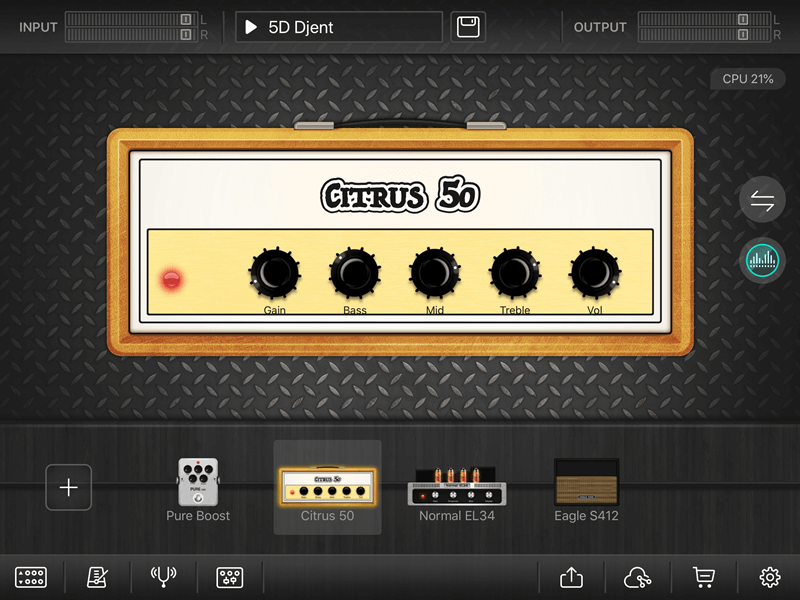今回はiOS用アプリ「GE Labs」のレビューです。
GE LabsはMOOERが開発したiOS用アンプシミュレータアプリです。
iPadやiPhone上でGE Labsを起動すれば、アンプやマルチエフェクターのような使い方ができます。
主な特徴は次の3つ。
- MOOERのマルチエフェクターGEシリーズ譲りの音質
- 実機のエフェクターやアンプの音をモデル化するサンプリング機能
- 基本的には無料で、プリセット保存枠に課金
GE Labsを実際に使ってみたところ、現状のiOS用アンプシミュレータの中では音質・機能ともに特に優れていると感じました。
基本的には無料で使えます。
iOSデバイスとそれに対応するオーディオインターフェースをお持ちの方はぜひお試しください。
GE Labs V2.1.12
iPad Pro 10.5 2017年モデル
GE Labsとは
GE Labsの製造元であるMOOER(ムーアー)は中国の音楽機器メーカーです。
マルチエフェクター「GEシリーズ」をはじめとして、エレキギター用の機材を中心に開発しています。
今回レビューする「GE Labs」はマルチエフェクター「GEシリーズ」のシリーズ名をそのまま冠するアンプシミュレータアプリです。
こちらがGE Labsのメイン画面です。
エフェクターやアンプが分かりやすく並んでおり、アンプシミュレータとして一般的な画面構成です。
ここでエフェクトの組み合わせと順序、各パラメータを設定することで音作りができます。
GE Labsの画面操作はタップとドラッグのみ。
これはタッチ端末のメリットで、この手のアプリを使ったことがない方でもすぐに直感的に使いこなせるはずです。
エフェクト数
GE Labsには11カテゴリ、計171種類のエフェクトが入っています。
| カテゴリ | エフェクト数 |
| Compressor | 4 |
| Wah | 6 |
| Modulation | 27 |
| Drive | 16 |
| Preamp | 43 |
| Power Amp | 11 |
| Cabinet | 43 |
| Noise Gate | 3 |
| Equalizer | 5 |
| Delay | 8 |
| Reverb | 5 |
※V2.1.12時点
例えばこちらは「Preamp」カテゴリのアンプエフェクトです。
実在するアンプヘッドを模していることが見た目と名前から分かります。
課金システムについては後述しますが、これらのエフェクトは全て最初から無料で使えます。
エフェクトの順番は自由に入れ替え可能。
極端な例としては、プリアンプをキャビネットの後ろに配置するような実用性のない並べ方もできます。
同時に使うエフェクト数についてもシステム上の制限はないようです。
実際に適当なエフェクトを10個以上並べてみたところ問題ありませんでした。
よってエフェクトの順序と数については、常識的な音作りにおいては十分であると言えます。
GE Labsにはファクトリープリセットが25個用意されています。
それほど変則的なプリセットはなく、ローゲインからハイゲインまで汎用性の高い内容になっています。
GE Labsをインストールしたら、まずはこれらをざっと触ってみるのがいいでしょう。
GE Labsの使い方
GE LabsはiPhoneやiPad上で使えるiOSデバイス用のアプリです。
App Storeで「GE Labs」と検索すれば出てきます。
2020年4月現在、Android版は存在しません。
GE Labsを使うには、まずiOSデバイスとエレキギターを接続します。
iOSデバイスとエレキギターは直接つなぐことができません。
そこで必要となるのがiOSに対応した「オーディオインターフェース」です。
オーディオインターフェースを使うことで、エレキギターとiOSデバイス間で音声のやりとりができるようになります。
全てのオーディオインターフェースがiOSに対応しているわけではありません。
古いあるいは安い製品はiOS非対応であることが多いので注意しましょう。
「Steinberg UR22C」や「Roland Rubix24」はiOSにも対応しており、1台目のオーディオインターフェースとしてもおすすめです。
 【Steinberg UR22C レビュー】エントリーモデルの最有力オーディオインターフェース
【Steinberg UR22C レビュー】エントリーモデルの最有力オーディオインターフェース  【Roland Rubix24レビュー】ハードウェアコンプ搭載のオーディオインターフェース
【Roland Rubix24レビュー】ハードウェアコンプ搭載のオーディオインターフェース
エレキギターとiOSデバイスの接続についてはこちらの記事で解説しています。
 iPadとギターを接続してシミュレータアプリを使う方法
iPadとギターを接続してシミュレータアプリを使う方法 GE Labsのサンプリング機能
GE Labsの大きな特徴の1つが「サンプリング機能」です。
サンプリングでは実機のエフェクターやアンプの音を分析し、GE Labsの中にサンプルとしてモデル化します。
そうして作り出したサンプルは、最初から入っているエフェクトやアンプと同じように使うことが可能。
以前からMOOERのマルチエフェクターには「トーン・キャプチャー」として同じような機能が実装されたモデルもありました。
GE Labsのサンプリングはその流れを汲む機能であると言えます。
「サンプリング機能」は公式の名称ではありませんが、アプリ内で「SAMPLE」という言葉が使われているためここでは分かりやすく「サンプリング機能」と呼ぶことにします。
サンプリングの例を簡単に見てみましょう。
サンプリング機能の中には歪みエフェクターを分析する「DRIVE」オプションがあります。
こちらは実機のディストーションエフェクター「BOSS DS-1X」です。
手順に従ってDS-1Xの音をサンプリング。
するとDS-1Xのエフェクトが「Drive Sample」カテゴリにサンプルとしてモデル化されます。
このサンプルは元からあるエフェクトと同じようにチェインに組み込むことが可能。
サンプリング機能を使うためのセットアップと手順はやや複雑であるため、この記事では詳しくは省略します。
さらに知りたい方はこちらの記事をご覧ください。
 GE Labs サンプリング機能の使い方【DRIVEの例】
GE Labs サンプリング機能の使い方【DRIVEの例】 GE Labsのその他の機能
GE Labsには以下の機能も実装されています。
- サンプル・プリセットの共有システム
- チューナー
- メトロノーム
サンプル・プリセットの共有システム
GE Labsにはサンプルとプリセットを共有するシステムがあります。
これは自分がGE Labs上で作った作ったサンプルやプリセットを他のユーザーに対して公開する機能です。
反対に、他のユーザーが公開したものを自分のiOSデバイスにDLすることもできます。
チューナー
GE Labsには簡単なチューナーもついています。
基準音は435Hz~445Hzまで調整可能。
精度は高くないものの反応自体は良く、普通に使えるチューナーです。
メトロノーム
エレキギターの音と同時に再生できるメトロノームも実装。
これも非常にシンプルな作りではあるものの、GE Labsだけでリズム練習ができるのが便利です。
GE Labsの値段と課金システム
GE Labsは無料でインストールできます。
そして上にも書いたように、最初から全てのエフェクトを制限なく使えます。
一方、課金が必要になるのが自分で作ったプリセットを保存する「ユーザープリセットのスロット」です。
無料の状態ではユーザープリセットは1つしか保存できません。
最初は「1A」のスロットだけが使えます。
このスロットを増やすには、アプリ内課金という形で購入します。
画面右下の「カートマーク」をタップ。
すると4つの課金プランが表示されます。
| プラン | 値段(定価) |
| 1スロット | $2.99 |
| 4スロット | $9.99 |
| 10スロット | $24.99 |
| 無制限 | $49.99 |
最初から多くのスロットを購入したほうがお得な価格設定になっています。
GE Labsを実際に使った感想
ここまではGE Labsの仕様についてまとめてきました。
その内容を踏まえて、以下では僕が実際にGE Labsを使った感想を書きたいと思います。
iOS用アプリの中で音質は特に良い
肝心の音質については、iOS用アンプシミュレータの中では特に使える部類です。
以前は「BIAS FX MOBILE」一択という状態でしたが、今ではGE Labsとの2強という印象を受けます。
マルチエフェクター「MOOER GE150」を使った経験から書くと、やはりMOOER製ということもあって同じ傾向の音だと感じました。
特にハイゲインな音においてヌケがよく扱いやすい音質が特徴です。
音質だけに注目すると2~3万円のマルチエフェクターよりも優れています。
iOSデバイスで再現できる音としては十分過ぎるクオリティ。
既存のマルチエフェクターなどの「MOOERの音」が好きな方であれば特に気に入るのではないかと思います。
サンプリング機能は実用的
目玉の1つであるサンプリング機能は思った以上に実用的でした。
おまけ程度のクオリティかと予想していたのですが、実際に使ってみると実機にかなり近い音色を再現できています。
シミュレータ全般に言えることとして、やはり「できれば実機を使いたい」という欲はつきものです。
サンプリング機能を使えば、最終的にはシミュレータではあるものの、手元にある実機を使った音色が楽しめます。
これはアンプシミュレータの可能性を広げる機能だと感じました。
サンプリングの作業はやや面倒であるものの、その結果得られるサウンドを考えるとやる価値があります。
シミュレータの領域に興味がある方にはぜひ一度体験してほしい機能です。
これだけのためにiPadを買うのは微妙
これまで書いてきたようにGE Labsは使う価値のあるアプリです。
ただ、現状iOSデバイスを持っていない方が「GE LabsのためだけにiPadかiPhoneを買う価値があるか」というとそれは微妙。
iOS用アプリはタブレットやスマホを活用できるのがメリットです。
一方で、マルチエフェクターやPC上のプラグインと比べると録音などへの流用のしやすさは圧倒的に劣ります。
数万円を投資して同じような音を得るのであれば、MOOERのマルチエフェクターを買った方が費用対効果は高いでしょう。
別なケースとして「iPhoneまたはiPadはあるが、オーディオインターフェースはない」という場合、オーディオインターフェースを買う価値はあります。
オーディオインターフェースは様々な使い方ができるため、ギタリストであれば1台持っておくと何かと便利です。
それぞれケース・バイ・ケースですが、個人の意見として参考になればと思います。
デザインが少し安っぽい
GE Labsはデザインが少し安っぽい印象を受けます。
音質や機能とは関係ないものの、デザイン面まで凝っていたらもっと魅力的なアプリになると思います。
GE Labs レビューまとめ
以上、アンプシミュレータアプリ「GE Labs」のレビューでした。
まとめるとGE Labsの特徴は次の3つです。
- MOOERのマルチエフェクターGEシリーズ譲りの音質
- 実機のエフェクターやアンプの音をモデル化するサンプリング機能
- 基本的には無料で、プリセット保存枠に課金
音質はiOS上のシミュレータとしては文句なし。MOOERのこれまでの製品で培われたサウンド面の技術が集約されています。
サンプリングは非常に面白い機能で、なおかつ実用的です。
GE Labsはプリセットの保存スロット以外は無料で最初から全てのエフェクトが使えます。
iOSデバイスとオーディオインターフェースの環境が整っている方はまず気軽にチェックしてみてください。
 GE Labs サンプリング機能の使い方【DRIVEの例】
GE Labs サンプリング機能の使い方【DRIVEの例】 オーディオインターフェースを用意する
GE LabsをiPadやiPhoneで使うにはiOS対応のオーディオインターフェースが必要です。
まだお持ちでない方はオーディオインターフェースについてチェックしてみてください。
例えば「Steinberg UR22C」や「Roland Rubix24」はiOSにも対応しており、1台目の機種としてもおすすめです。
こちらの記事で詳しくレビューしています。
 【Steinberg UR22C レビュー】エントリーモデルの最有力オーディオインターフェース
【Steinberg UR22C レビュー】エントリーモデルの最有力オーディオインターフェース  【Roland Rubix24レビュー】ハードウェアコンプ搭載のオーディオインターフェース
【Roland Rubix24レビュー】ハードウェアコンプ搭載のオーディオインターフェース アンプシミュレータの関連記事
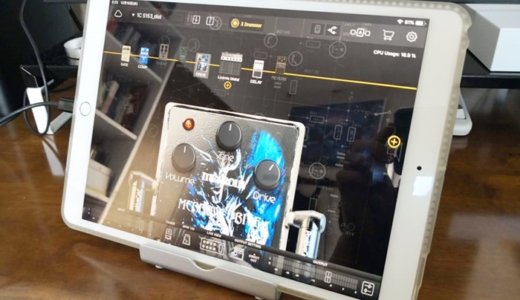 BIAS FX MOBILE(iOS版)レビュー【iPadやiPhoneを高音質ギターアンプに】
BIAS FX MOBILE(iOS版)レビュー【iPadやiPhoneを高音質ギターアンプに】  iOS用ギターシミュレータアプリの比較とおすすめ【iPad、iPhone向け】
iOS用ギターシミュレータアプリの比較とおすすめ【iPad、iPhone向け】 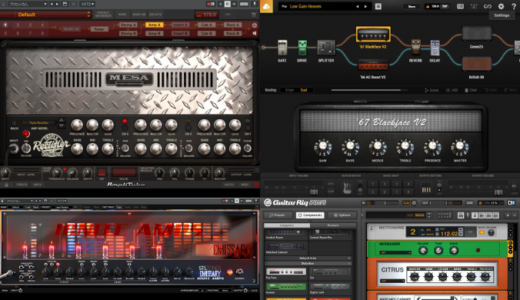 エレキギター向けアンプシミュレータPCソフトの比較とおすすめ
エレキギター向けアンプシミュレータPCソフトの比較とおすすめ おすすめ記事
 【2020】1台目のオーディオインターフェースおすすめ3機種
【2020】1台目のオーディオインターフェースおすすめ3機種  エレキギターとPCを接続する方法【オーディオインターフェースを使う】
エレキギターとPCを接続する方法【オーディオインターフェースを使う】  YouTubeにアップする弾いてみた動画の作り方
YouTubeにアップする弾いてみた動画の作り方  マルチエフェクターでエレキギターを録音する手順【解説】
マルチエフェクターでエレキギターを録音する手順【解説】  自宅でエレキギターの録音をする方法まとめ【アマチュア向け】
自宅でエレキギターの録音をする方法まとめ【アマチュア向け】